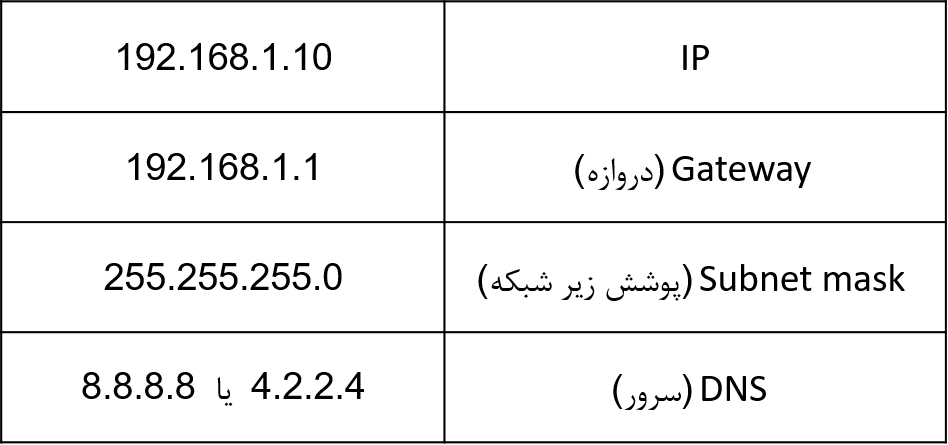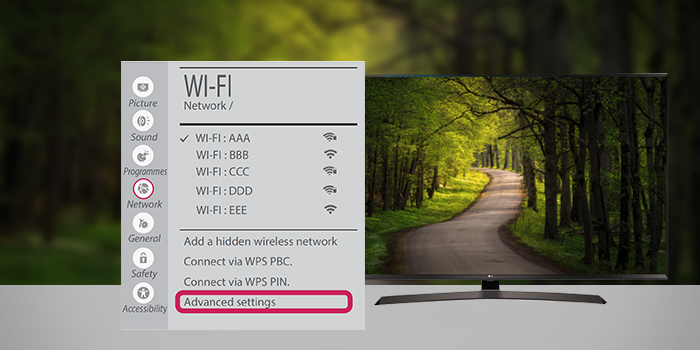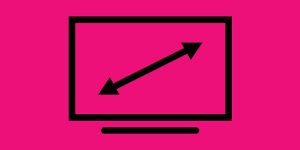اتصال تلویزیون webos ال جی به اینترنت
از زمانی که دستگاههای هوشمند وارد بازار شد، اتصال به اینترنت، استفاده از مرورگر و اپلیکیشن و تماشای آنلاین بسیاری از سایتها از ویژگیهای شگفتانگیز تلویزیونها محسوب شد؛ و البته تاکنون نیز این جذابیت برای مشتریان از بین نرفته و همچنان خریداران تلویزیونهای هوشمند برای استفاده بهتر از این بخش از دستگاه، تمایل به آپدیت و به روز رسانی دستگاه خود دارند. یکی از نکاتی که همیشه در ارتباط با دستگاههای هوشمند اهمیت دارد اتصال به اینترنت است و اگر این اتصال با مشکل مواجه شود، معمولا برای همهی ما ناخوشایند است. پس بهتر است روشهای متفاوت اتصال به اینترنت را در تلویزیونهای Webos ال جی که جزو پر فروشترین نوع تلویزیون بین محصولات الجی بوده است و همچنین رفع برخی مشکلات اتصال به اینترنت را با هم مرور کنیم.

ابتدا برای اینکه بدانید تلویزیون شما از نوع Webos هست، بررسی کنید که با انتخاب کلید Home آیکونهای رنگی به صورت مورب پایین صفحه نمایش داده میشود. در صورتی که صفحه به این شکل باشد، تلویزیون شما دارای سیستم عامل Webos است. همانطور که میدانید اتصال به اینترنت به روش با سیم یا بی سیم انجام میشود. روش با سیم در حال حاضر طرفدار زیادی ندارد اما اگر قصد دارید از این روش اتصال را انجام دهید به سادگی قابل تنظیم است.
راهنمای ورود به منو شبکه در تلویزیون Webos LG
نحوه ورود به منوی شبکه در تلویزیونهای Webos ال جی به این شکل است که با انتخاب کلید Home، گزینهی تنظیمات بالای صفحه سمت راست به شکل یک چرخ دنده مشاهده میشود. با انتخاب این گزینه در برخی مدلها وارد منوی اصلی میشوید و در بیشتر مدلها (مدلهای Webos ورژن 2 به بعد) نیز، ابتدا وارد منوی سریع خواهید شد؛ در پایین صفحه سه نقطه وجود دارد که نام آن تنظیمات کلی یا تنظیمات پیشرفته است و با انتخاب آن وارد منوی اصلی میشوید. در این صفحه هم تنظیمات شبکه کاملا مشخص است.
اتصال اینترنت تلویزیون Webos ال جی به مودم با سیم
برای اتصال به اینترنت به روش باسیم کافی است با یک کابل LAN مودم را به پورت LAN تلویزیون متصل کنید. سپس با ورود به منوی شبکه و انتخاب اتصال با سیم، دستگاه را به اینترنت وصل کنید. معمولا اتصال با سیم به همین سادگی انجام میشود. در صورتی که دستگاه به مودم متصل نشود، لازم است مودم را به کامپیوتر وصل کرده و از قسمت تنظیمات آن، اعداد IP، Gateway، Subnet mask و DNS را بردارید و در تنظیمات قسمت شبکهی تلویزیون وارد کنید تا ارتباط اینترنت برقرار شود.
اتصال WiFi تلویزیون Webos ال جی
ارتباط WiFi برای برقراری اینترنت در تلویزیونهای Webos از 4 طریق قابل انجام است که معمولا دو روش اول بیشتر کاربرد دارد. در این راهنما هر 4 روش را توضیح دادهایم.
ارتباط WiFi تلویزیون Webos ال جی به سادهترین روش
ساده ترین روش وصل شدن به اینترنت تلویزیون Webos ال جی، جستجوی WiFi و یافتن مودم است. همانطور که در باقی دستگاهها نیز این روش به سادگی قابل انجام است، در تلویزیون نیز به همین شکل است. برای استفاده از این روش، وارد منوی شبکه شده و با انتخاب اتصال WiFi، وارد صفحهی جستجو شوید. سپس بر روی نام مودم کلیک کرده و رمز آن را وارد کنید تا ارتباط به مودم انجام شود.
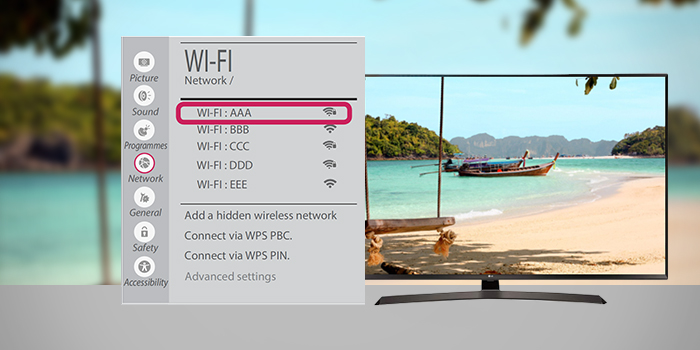
اتصال به وای فای مخفی در تلویزیون LG Webos
اگر با روش اول مودم یافت نشد و یا مودم خود را در حالت مخفی قرار دادهاید، میتوانید از این روش استفاده کنید. البته در نظر داشته باشید در صورتی که به مودم، آدرس MAC دستگاههایی که میخواهید به مودم متصل کنید را از قبل دادهاید، میبایست آدرس MAC تلویزیون را هم وارد کرده باشید تا به آن مودم متصل شود. لطفا مراحل زیر را انجام دهید:
- وارد منوی شبکه شوید.
- از قسمت اتصال WiFi گزینهی «افزودن یک شبکه ی بی سیم پنهان» را انتخاب کنید.
- سپس نام مودم را وارد کنید.
- نوع امنیت شبکه به مودم بستگی دارد اما معمولا WPA است و لازم است آن را انتخاب کنید.
- سپس رمز مودم را وارد کنید تا متصل شود.
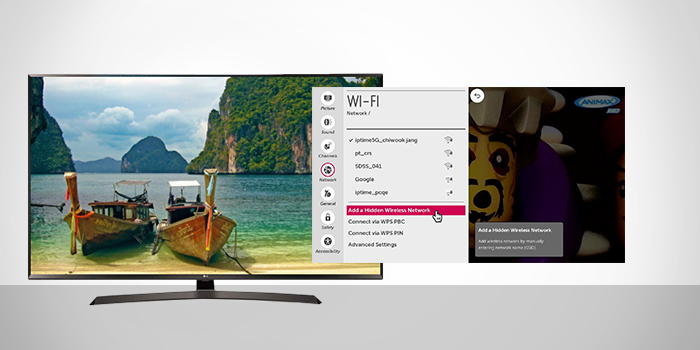
اتصال به اینترنت تلویزیون Webos ال جی از طریق WPS PBC
این روش نیز یکی از روشهای وصل شدن به اینترنت است که البته کمتر از دو روش قبلی استفاده میشود. برای این نوع ارتباط، به روش زیر عمل کنید:
- وارد منوی شبکه شوید.
- از قسمت اتصال WiFi گزینهی WPS PBC را انتخاب کنید.
- دکمهی WPS PIN پشت مودم را فشار دهید تا پس از 120 ثانیه ارتباط برقرار شود. (برخی مودم ها این دکمه را ندارد و این روش قابل انجام نیست. اگر از Hot Spot گوشی موبایل برای اینترنت استفاده میکنید، برخی موبایلها گزینه Push button WPS را دارد و میتوانید این گزینه را انتخاب کنید.)
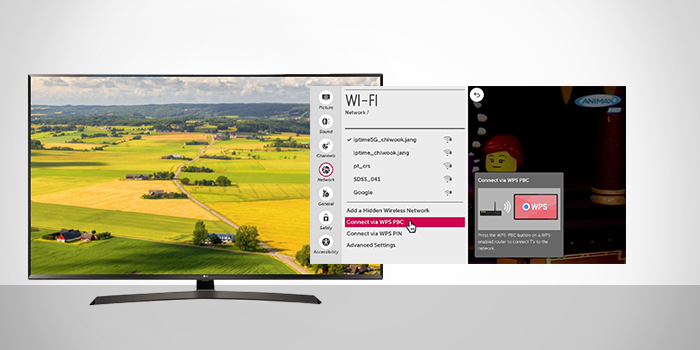
اتصال به اینترنت تلویزیون Webos ال جی از طریق WPS PIN
این روش معمولا خیلی استفاده نمیشود، اما اگر قصد دارید به این روش ارتباط اینترنت تلویزیون را انجام دهید، به شکل زیر عمل کنید:
- وارد منوی شبکهی تلویزیون شوید.
- از قسمت اتصال WiFi وارد قسمت WPS PIN شوید تا به شما PIN Code نمایش دهد.
- در این مرحله لازم است مودم را به کامپیوتر وصل کرده و وارد تنظیمات مودم شوید. سپس در قسمت مربوط، کد را وارد کنید تا دستگاه به اینترنت وصل شود.
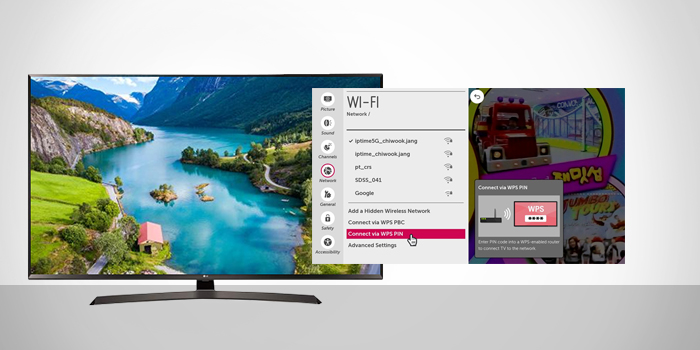
اتصال تلویزیون Webos ال جی به اینترنت موبایل
برای استفاده از گوشی به عنوان مودم و استفاده از اینترنت آن بر روی دستگاههای دیگر، لازم است گوشی قابلیتHot spot داشته باشد. با روشن کردن این گزینه موبایل به مودم تبدیل میشود. میتوانید در منوی شبکهی تلویزیون با انتخاب نام موبایل به عنوان مودم، ارتباط اینترنت را برقرار کنید. محل قرارگیری این گزینه ممکن است در هر برند موبایل، تفاوت داشته باشد.

آدرس MAC تلویزیونهای Webos ال جی کجاست؟
زمانی که مودم را در حالت مخفی قرار دادهاید و میخواهید فقط برخی دستگاهها بتوانند به آن مودم وصل شوند، به MAC آدرس تلویزیون نیز نیاز خواهید داشت تا آن را در تنظیمات مودم وارد کنید. برای دسترسی به MAC آدرس تلویزیون به مسیر زیر وارد شوید:
- وارد منوی عمومی (General) شوید.
- سپس گزینهی «درباره این تلویزیون» (about this TV) را انتخاب کنید.
- وارد قسمت « اطلاعات تلویزیون» (Information TV) شوید و MAC آدرس را بردارید و در تنظیمات مودم وارد کنید.
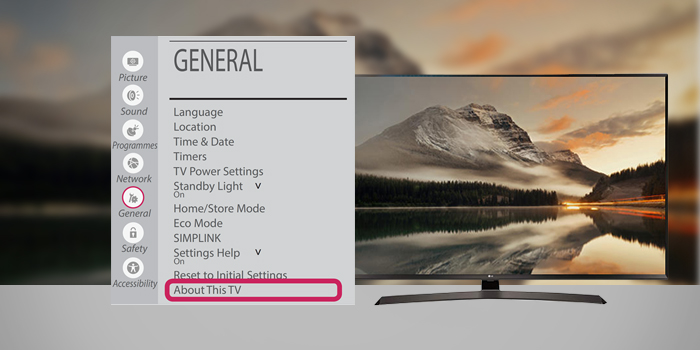
در صورتی که با استفاده از این آدرس شناسایی انجام نشد، به این روش عمل کنید:
- ابتدا مودم را از حالت مخفی خارج کنید و یک مرتبه اتصال به مودم را انجام دهید.
- سپس از منوی شبکه، وارد بخش اتصال WiFi شوید و از قسمت «تنظیمات پیشرفته» آدرس را بردارید و در تنظیمات مودم وارد کنید.
چرا تلویزیونWebos ال جی به اینترنت وصل نمیشود؟
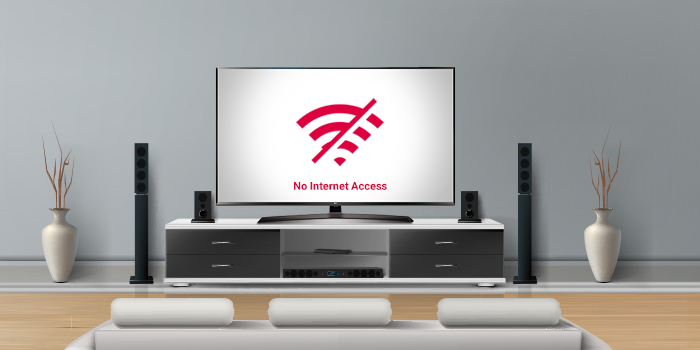
سه موردی که در ادامه شرح میدهیم، معمولا مشکل وای فای تلویزیون است که عموما ممکن است برای تلویزیونها ایجاد شود و در صورت عدم رفع ایراد پس از رعایت موارد گفته شده، لازم است دستگاه از سوی کارشناس بررسی شود.
وای فای تلویزیون روشن نمیشود.
در صورتی که گزینهی WiFi تلویزیون به طور کلی روشن نمیشود، لطفا موارد زیر را بررسی کنید:
- برق دستگاه را حدود 1 ساعت قطع کنید و سپس برقراری اینترنت را انجام دهید.
- اگر همچنان وای فای روشن نشد، در صورت امکان تلویزیون را یک مرتبه ریست کنید. گزینهی «بازنشانی به تنظیمات اولیه» در منوی «عمومی» تلویزیون قابل دسترسی است.
در صورت عدم رفع ایراد، دستگاه را برای بررسی و رفع مشکل به کارشناس بسپارید.
تلویزیون مودم را پیدا نمیکند.
چنانچه تلویزیون مودم را پیدا نمیکند، به نکات زیر توجه داشته باشید:
- بررسی کنید مودم مشکلی نداشته باشد و در صورت امکان با مودم دیگری برقراری ارتباط اینترنت را انجام دهید.
- فاصلهی مودم تا تلویزیون لازم است کمتر از 5 متر باشد.
- برق تلویزیون را حدود 1 ساعت قطع کنید و پس از آن مجدد ارتباط به اینترنت دستگاه را تست کنید.
- در صورت امکان تلویزیون را یک مرتبه ریست کنید. برای ریست از منوی «عمومی» گزینهی «بازنشانی به تنظیمات اولیه» را انتخاب کنید.
در صورت عدم رفع ایراد، برای بازدید و رفع عیب تلویزیون ال جی از کارشناس ماهر کمک بخواهید.
اینترنت وصل است اما مرورگر هیچ سایتی را باز نمیکند.
معمولا برای رفع این مشکل لازم است IP دهی دستی انجام دهید. این روش برای زمانی است که مودم پیدا شده و تلویزیون به مودم وصل میشود و مشکلی هم برای اینترنت وجود ندارد، اما مرورگر هیچ سایتی را باز نمیکند. لطفا به شکل زیر IP دهی دستی را انجام دهید:
- وارد منوی شبکه و اتصال WiFi شوید.
- گزینهی «تنظیمات پیشرفته» را از پایین صفحه انتخاب کنید.
- گزینهی «ویرایش» را انتخاب کنید و تیک «تنظیم به طور خودکار» را بردارید.
- IP، Gateway، Subnet mask و DNS را طبق اعداد جدول زیر در تلویزیون وارد کنید: